Google Voice per messaggiare via Wifi
Messaggiare via Wifi: Usando Google Voice
App Inventor Classic – App Inventor Classic – PER APP INVENTOR 2 CLICCA QUI- App Inventor Classic – App Inventor Classic
This information pertains to App Inventor 1 (Classic). For tutorials about App Inventor 2, go to the App Inventor 2 Tutorials.
Introduzione
Questo tutorial mostra come usare il componente Texting per inviare e ricevere messaggi di testo (SMS) su Wifi. Questo permette agli istruttori di usare gli esempi e gli esercizi di Texting di App Inventor con telefoni che non hanno piani mobili o di dati.
Per usare il componente Texting su Wifi, l’utente dell’app avrà bisogno di un account Google Voice e dovrà anche scaricare e installare l’app Google Voice dal Play Store.
Una volta che hai impostato Google Voice sul tuo telefono, prova il tutorial AlertMe.
Sotto il cofano: come funzionano le cose
Testare via Wifi usa Google Voice per inviare e ricevere messaggi. L’applicazione mobile Google Voice è usata per ricevere messaggi e l’account Google Voice dell’utente è usato per inviare messaggi.
Ricevere un messaggio:
Qui ci sono alcuni dettagli interni su come funzionano le cose quando si riceve un messaggio.
- Il telefono riceve un messaggio di testo in arrivo, diciamo “Ciao”, da qualche telefono, diciamo “555-111-2222”.
- Il sistema Android inoltra il messaggio all’applicazione mobile Google Voice, che è stata configurata per ricevere messaggi.
- L’applicazione Google Voice inoltra il messaggio al Broadcast Receiver del componente Texting.
- Se il componente Texting è abilitato a ricevere messaggi, il Broadcast Receiver inoltra il messaggio al componente Texting.
- Se il componente Texting è in esecuzione (cioè è visibile in primo piano), il suo gestore di eventi MessageReceived (con gli argomenti 555-111-2222 e Hi per questo esempio) sarà invocato.
- Il metodo MessageReceived elaborerà il messaggio secondo l’algoritmo specificato nel suo slot do.
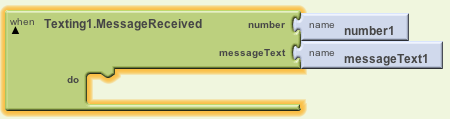
Ovviamente la maggior parte di questi dettagli non sono visibili al programmatore di App Inventor, che deve solo preoccuparsi della procedura nello slot Do.
Invio di un messaggio:
Ecco alcuni dettagli su come funzionano le cose quando viene inviato un messaggio.
- L’invio di un messaggio richiede che le proprietà Message e PhoneNumber del componente Texting siano state impostate e che il suo metodo SendMessage sia stato chiamato.
- Se questo è il primo messaggio inviato dall’applicazione, all’utente verrà richiesto di autenticarsi con il proprio account Google Voice online.
- Una volta autenticato, il metodo SendMessage inoltrerà il messaggio e il numero di telefono a Google Voice.
- Google Voice inoltrerà il messaggio al numero di telefono di destinazione.
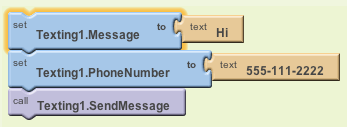
Nota: se l’utente invia un messaggio al proprio numero Google Voice, esso verrà inoltrato nuovamente al telefono, il che potrebbe creare molta confusione. Questo potrebbe avere implicazioni su come progettate la vostra app.
Preliminari: Accedere al Wifi
Un hotspot Wifi affidabile è un prerequisito per utilizzare il componente Texting senza una scheda SIM o un account mobile. Utilizzate le Impostazioni del telefono > Wireless & reti > Wi-Fi per connettervi a un hotspot Wifi. Questo può richiedere di accedere al Wifi con una password e può anche richiedere di accedere alla rete della scuola con un nome utente e una password.
Impostare il tuo account Google Voice
Il componente Texting rivisto utilizza Google Voice per inviare messaggi in uscita tramite Wifi. Per costruire e testare un’app che invia messaggi di testo via Wifi, lo sviluppatore dell’app dovrà avere un account Google Voice. Una volta sviluppata l’app, anche gli utenti dell’app dovranno avere un account Google Voice.
Per creare un account Google Voice,
- Accedi al tuo account Gmail.
- Clicca sulla scheda Altro nella barra dei menu di Google.
- Seleziona l’opzione Ancora di più.
- Scorri fino al link Google Voice sotto Home e Office/.
- Segui le istruzioni lì per creare un numero di Google Voice e attivare il tuo account.
Installazione dell’applicazione Google Voice
Il componente Texting rivisto riceve i messaggi in arrivo su Wifi attraverso l’applicazione mobile Google Voice. Per scaricare e installare Google Voice sul tuo telefono:
- Avvia l’app Market o Play Store del telefono.
- Cerca “Google Voice”.
- Scarica e installa l’app.
- Leggi e approva le richieste di autorizzazione dell’app.
- Avvia l’app e segui le istruzioni di configurazione.
- Impostare le seguenti impostazioni di Google Voice sotto Voce >Sincronizzazione e notifiche:
- Ricevi messaggi di testo > Tramite l’app Google Voice
- Notifiche di testo > Off (a meno che tu non voglia che la tua app e Google Voice ti avvisino)
Autenticazione dei messaggi in uscita
Perché i messaggi in uscita vengono inviati attraverso l’account Google Voice (online) dell’utente, agli utenti delle applicazioni Texting-over-wifi verrà chiesto di dare all’applicazione il permesso di accedere all’account dell’utente ora e in futuro. Se ci sono più di un account utente sul telefono, all’utente verrà prima richiesto di scegliere un account.
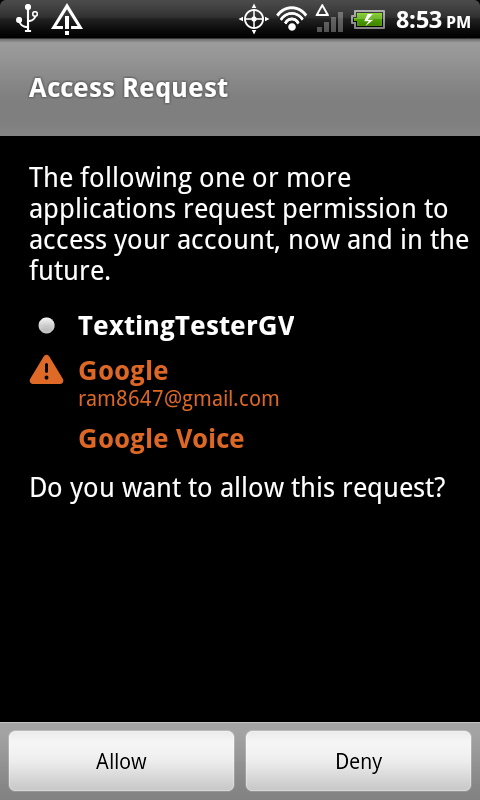 |
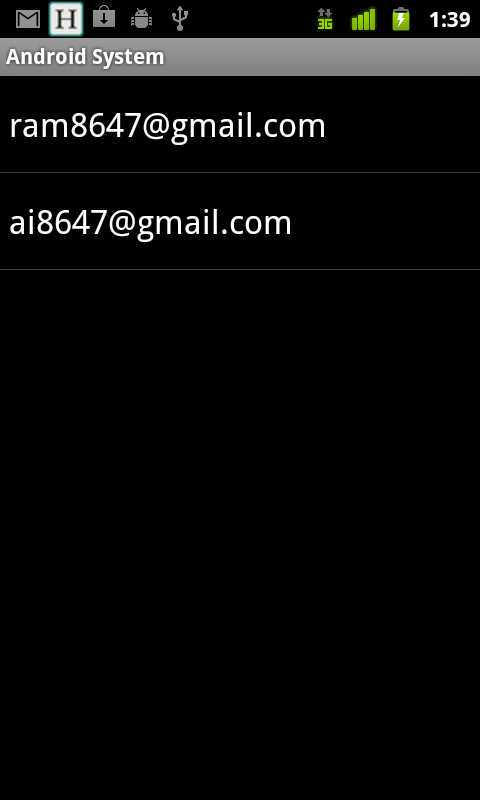 |
Questa descrizione presuppone che l’utente abbia già un account Google attivo sul telefono. In caso contrario, all’utente verrà chiesto di impostare un account o di accedere a un account Google esistente.
Questo processo di autenticazione avverrà la prima volta che l’applicazione invia un messaggio in uscita dopo la sua installazione. A seconda di come l’app e il telefono vengono utilizzati, all’utente potrebbe non essere mai più chiesto il permesso
In sintesi
Congratulazioni! Hai installato con successo Google Voice e sei pronto a messaggiare via Wifi! Questo sarà utile per una varietà di applicazioni che utilizzano il texting. Ora prova a costruire AlertMe, un’app che ti permette di provare questa nuova capacità.
Done with Google Voice? Return to the other tutorials here.